Illustrator字体教程:打造潮流立体字(2)
来源:互联网 作者:未知 发布时间:2011-07-22 09:25:34 网友评论 0 条
具体的制作步骤如下:
步骤1:建立背景: 创建一个新文件,大小为750*550像素。 设置 前景色为#004B64,背景色为#000000。 使用径向渐变工具,从顶部向下拖动渐变。
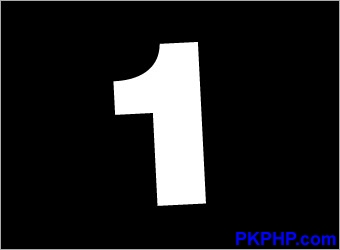
步骤2a:创建一个3D文字: 打开Adobe Illustrator。 设置填充为#FFFFFF,并用粗体字写出你的第一个字母。我使用的是75粗的Helvetica字体。 在黑色的背景下写一个白色的字体使其明显。
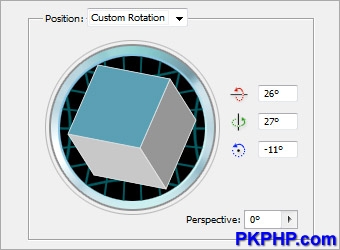
步骤2b:创建一个3D文字: 选择文字,去效果>三维>挤压&斜面。 按左图填写设置。 预览你可以看到设置的最终效果。必要时调整数值。(字体的角度与厚度根据自己的喜好在这里设置)
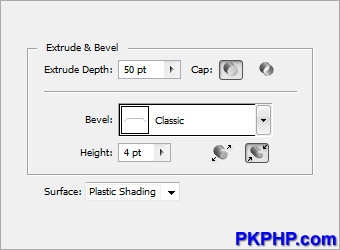
- 2009-10-14
- 2009-10-14
- 2009-10-14
- 2009-10-14
- 2009-10-14
- 2009-10-14
- 2009-10-14
- 2009-10-14
- 2009-10-14
- 2009-10-14
- 2009-10-14
- 2009-10-14
- 2009-10-14
- 2009-10-14
- 2009-10-14
关于我们 | 联系方式 | 广告服务 | 免责条款 | 内容合作 | 图书投稿 | 招聘职位 | About CG Time
Copyright © 2008 CGTime.org Inc. All Rights Reserved. CG时代 版权所有